Encuentra información sobre Contabilidad, Factura electrónica y mucho más
También puedes buscar una respuesta en nuestros manualesCategoria Contabilidad
 Publicado el 2017/06/17
Publicado el 2017/06/17
Podremos parametrizar las relaciones contables que siempre van a afectar un documento en especifico, ejemplo:
A una factura de venta le puedo decir que siempre lleve el Total a Pagar a la cuenta 130505, o el IVA lo lleve a una cuenta contable dependiendo de el tipo de IVA que este aplicando, si es (IVA 5% a la 24080110), si es (IVA 19% a la 24080105).
1. Vamos al menú en la parte izquierda de nuestra pantalla, nos dirigimos a Contabilidad, damos click en el signo | |, vamos a Informacion damos click en el signo |
|, vamos a Informacion damos click en el signo | |, y damos click en Automatica.
|, y damos click en Automatica.
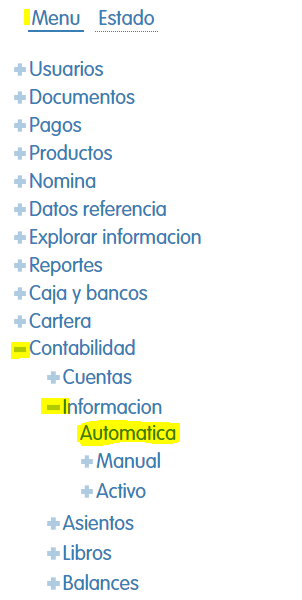
Nota: recuerde que esta información también se puede ver desde un documento guardado, dando clic en el libro contable, y luego click en Configurar relaciones automáticas.
2. Vamos a Plan de cuentas y escogemos PUC o NIIF, vamos a Tipo de Documento y escogemos, Documento o Producto.
Nota: Libre Gestión se divide en productos y documentos, para una mejor distribución en la base de datos, pero siguen siendo documentos.
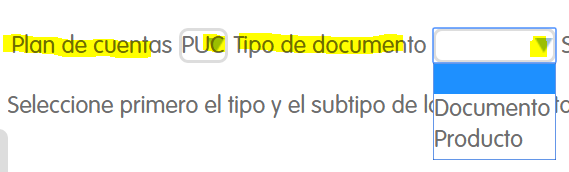
3. Ahora seleccionamos el Subtipo del documento, este depende de el tipo de documento que seleccionemos.
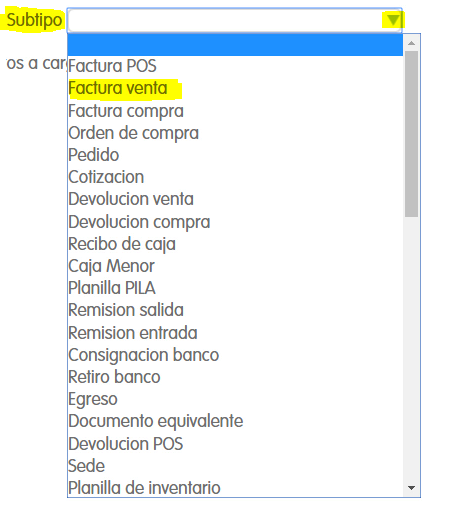
4. Nos mostrara todos las cuentas que afectan el documento seleccionado.
Nota: Libre Gestión carga por predeterminado algunas relaciones, estas se pueden modificar por otras o se pueden añadir mas relaciones contables.

Explicacion de los campos para la parametrizacion de las relaciones contables:
Cuenta: llenamos la cuenta contable que vamos afectar.
Tipo: seleccionamos la naturaleza de la cuenta ( Debito o Credito).
Campo a cargar: seleccionamos el Campo de el documento (Factura de venta,Recibo de caja...), que va a alimentar la cuenta contable cuando tenga informacion.
Base de impuesto: se selecciona en casos como IVA o Retencion para especificar cual fue la base sobre cual se calculo. (IVA 19.000 su base es el subtotal 100.000).
Centro de costos: en caso de que se maneje centro de costos se selecciona esta opcion (el campo Sede puede ser un centro de costos).
Referencia: se utiliza en casos como la factura de compra, para tener referencia de el No factura proveedor.
Tercero: se coloca el campo que trae la informacion de el cliente o proveedor. cuando se parametrizan cuentas de banco o caja, puede quedar vacio este campo, o cuando no se requiera el tercero.
Fecha: se selecciona el campo Fecha de el documento, con la cual quedara registrado el asiento contable.
 El boton MAS nos sirve para añadir relaciones contables y el MENOS para quitarlas.
El boton MAS nos sirve para añadir relaciones contables y el MENOS para quitarlas.
5. Para crear una relacion contable hay varias opciones:
1- Todos los documentos: siempre que el Campo a cargar este lleno en el documento, lo va llevar a la cuenta contable seleccionada.

2- Documentos filtrados por un campo: sirve para llevar el saldo de el campo a cargar a una cuenta u otra dependiendo si se cumple la condicion parametrizada.

3- Cuenta ingresada manualmente: se debe parametrizar el campo a cargar, el cual va alimentar la cuenta contable que se llene manualmente en el documento.

4- Cuenta ingresada en la FK: utilizamos esta opcion para utilizar cuentas contables ya digitadas en otros documentos, con el fin de simplificar la creacion de relaciones contables y ayudar a las personas que no tiene mucho conociemiento contable.
Nota: en este caso estamos diciendo que de el campo Retencion a aplicar valla y tome la Cuenta de retencion y le lleve el saldo que tenga el campo Total retefuente.

¿Te resultó útil este artículo?